بحث قفل OEM یکی از مباحث مطرح در انجمن های سیستم عامل اندروید است. اگر شما هم نیاز به باز کردن قفل OEM دارید، در ادامه مطلب همراه ما باشید.
در آموزشگاه تعمیر موبایل طیف شیراز قفل OEM را به شما معرفی کرده و روش های باز کردن آن و فعال کردن OEM Unlock را در اندروید معرفی می کنیم. حتی اگر گوشی و نسخه اندروید مورد استفاده شما این قابلت را نداشته یا مخفی باشد، راه کار هایی را هم برای این موارد بررسی خواهیم کرد.

مزایا و معایت آنلاک کردن OEM و بوت لودر:
مزایا:
دسترسی کامل به بخش های مختلف برای ایجاد شخصی سازی ها
امکان نصب رام های کاستوم و غیررسمی
عدم امکان دسترسی به اطلاعات موجود بروی دستگاه شما بدون داشتن پسورد یا پترن لاک اسکرین شما
معایب:
درصورت عدم اجرای درست مراحل ممکن است دستگاه شما هارد بریک شود.
زمانی که قصد آنلاک کردن بوت لودر برای آنلاک کردن OEM را دارید، تمامی اطلاعات موجود بروی دستگاه شما پاک خواهد شد.
در صورتی که دستگاه شما دزدیده شود، آن شخص می تواند به سادگی یک کاستوم رام بروی گوشی شما نصب کرده و از آن استفاده کند.
بنابراین، با سنجیدن مزایا و معایب آنلاک کردن OEM تصمیم خود را برای انجا یا عدم انجام آن بگیرید و در صورتی که قصد انجام این کار را داشتید، تمامی مراحل را به دقت انجام دهید تا با مشکلات بریک شدن روبرو نشوید.
آموزش فعال سازی OEM و حل مشکل نداشتن گزینه OEM Unlock اندروید
از قابلیت قفل OEM برای جلوگیری از آنلاک شدن بوت لودر و نصب کاستوم رام ها استفاده می شود. ما قبلا در آموزشگاه تعمیر موبایل طیف شیراز بوت لودر و وظایف آن را به همراه مزایا و معایب آنلاک بوت لودر را بررسی کرده ایم. این گزینه در برخی از نسخه های اندروید و گوشی ها به راحتی در دسترس اما در برخی دیگر به راحتی نمی توانید به آن دسترسی پیدا کنید.
OEM چیست؟
OEM Unlock گزینه ای است که در گوشی های اندرویدی (سیستم عامل نسخه ۵ و بالاتر) قرار داده شده. با فعال کردن OEM Unlock در تنظیمات گوشی، شما می توانید قفل بوت لودر را باز کرده و اقدام به نصب کاستوم رام و.. کنید. این گزینه در تنظیمات گوشی همراه و در قسمت Developer Options در دسترس است.
همچنین اگر با Developer Options آشنایی کامل ندارید، پیشنهاد می کنیم مطلب Developer Options اندروید چیست و چگونه آن را فعال و غیر فعال کنیم؟ را هم مطالعه نمایید.
روش فعال کردن گزینه OEM Unlock در اندروید های ۵، ۶ و ۷
برای فعال کردن قفل OEM سامسونگ و.. ابتدا به تنظیمات گوشی بروید. وارد قسمت About Device شوید. حال رو به پایین اسکرول کرده و Build Number را پیدا کنید. شما باید ۷ مرتبه به صورت سریع و پست سر هم روی این گزینه ضربه بزنید.

با این کار شما پیام You are Now a Developer را در صفحه می ببینید.
مجدد به صفحه اصلی تنظیمات برگردید. این بار باید گزینه Developer Options را ببینید که به تنظیمات گوشی شما افزوده شده است.
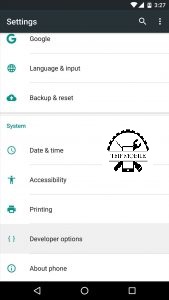
روی Developer Options تپ کرده و آن را فعال کنید. سپس دنبال گزینه OEM Unlocking باشید و آن را هم فعال کنید.

به همین راحتی شما قفل OEM را در اندروید خود باز کردید.
اضافه کردن دکمه OEM Unlock در گوشی های سامسونگ و.. برای باز کردن قفل OEM در گوشی
در برخی از دستگاه های تلفن همراه مانند Samsung Galaxy S8, Samsung Galaxy Note 8 یا Samsung Galaxy S9 و.. دکمه OEM Unlock در ابتدا غیر فعال یا مخفی است. در این گوشی ها بوت لودر پس از گذشت ۷ روز ار فعال کردن دستگاه و اضافه کردن حساب گوگل یا سامسونگ در دسترس قرار می گیرد.
اگر شما ترجیح می دهید که صبر نکنید و یا بعد از گذشت ۷ روز و انجام فرایند ها ذکر شده باز هم این دکمه برای شما فعال نشد، دستور العمل زیر را برای حل مشکل مخفی بودن گزینه OEM Unlock اندروید دنبال کنید.
ابتدا تنظمیات یا Settings را باز کنید.
به قسمت General Management رفته و روی Date and Time تپ کنید.
گزینه Automatic Date and Time را غیر فعال کنید.

حال روی Set Date ضربه بزنید. شما باید یک تاریخ فرضی را در ماه گذشته (بیش از ۷ روز) انتخاب کنید تا دستگاه را برای گذشت ۷ روز از فعال سازی فریب دهیم.
به صفحه اصلی تنظیمات برگردید و این بار به قسمت About Phone > Software Information بروید.
روی Build Number 7 بار متوالی ضربه بزنید تا Developer Options ایجاد شود.
سپس در تنظیمات وارد قسمت Developer Options که تازه اضافه شده است شوید.
گزینه Auto Update System را غیر فعال کنید.
به عقب برگشته و Software Update را انتخاب کنید.
گزینه Download Updates Automatically را هم غیر فعال کنید.
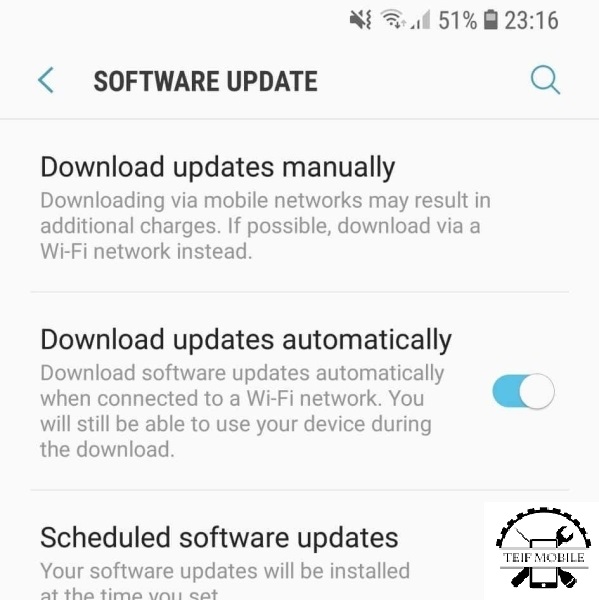
برای حل مشکل نبود کلید OEM Unlock در گوشی سامسونگ، روی Download Updates Manually تاچ کنید. در صورت مشاهده ارور، نگران نباشید.
گوشی خود را ریستارت کنید.
حال باید OEM unlock در Developer Options قرار گرفته باشد. به سادگی آن را فعال کنید.
روش فعال کردن گزینه OEM Unlock در اندروید هایی که این قابلیت را ندارند (گزینه OEM در اندروید ۸ و..)
اما باز کردن قفل همیشه همینقدر ساده نیست. زیرا در برخی از دستگاه ها، این گزینه در تنظیمات قرار داده نمی شود. در این زمان باید چه کاری انجام داد؟ ما به شما استفاده از روش USB Debugging با استفاده از Fastboot پیشنهاد می دهیم.
قبل از استفاده از این روش از داده های خود و همینطور سیستم عامل و.. بکاپ بگیرید. آموزشگاه تعمیر موبایل طیف شیراز مسئولیتی در این زمینه و مشکلات احتمالی را نمی پذیرد.
برای حل مشکل نداشتن گزینه OEM Unlock ابتدا فایل برنامه ADB را برای ویندوز، مک یا لینوکس دانلود و نصب کنید.
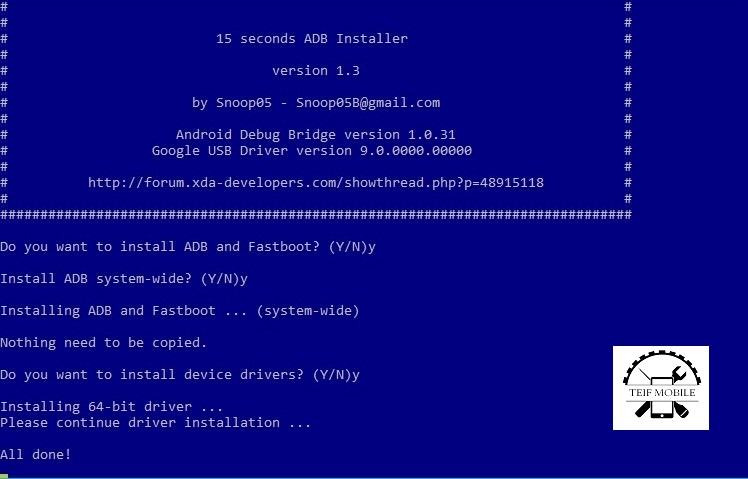
پس از اتمام نصب، شما پوشه ای را در درایو C خود به نام ADB خواهید دید. (C:\adb) این پوشه را باز کنید.
گوشی خود را با کابل به کامیپوتر وصل کنید. روی استارت راست کلیک کرده و Device Manager را انتخاب کنید.
در پنجره باز شده، Other Devices را گسترش داده و ADB Interface را انتخاب کنید. روی ADB Interface راست کلیک کرده و Update Driver Software را انتخاب کنید.
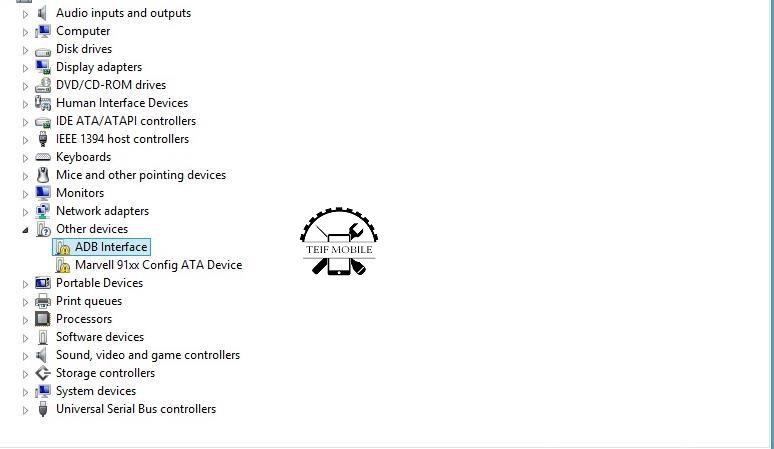
در پنجره بعدی که باز می شود، Browse My Computer for Driver Software را انتخاب کنید.
در پنجره بعدی هم Let Me Pick From a List of Device Drivers on My Computer را انتخاب و روی Next کلیک کنید.
گزینه Android Device را انتخاب کرده و Next را بزنید.
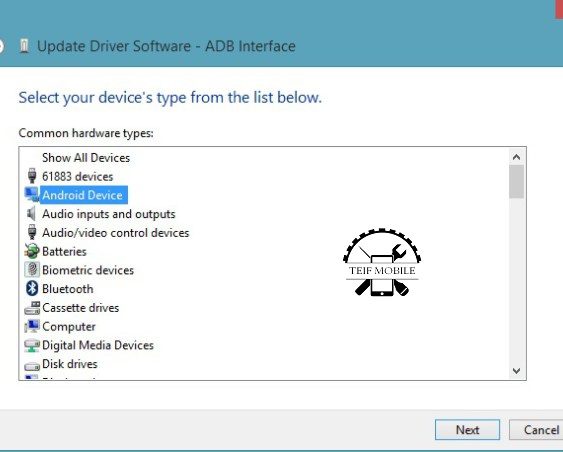
- اکنون درایور های ADB نصب می شود. Android ADB Interface را انتخاب و Next را بزنید.
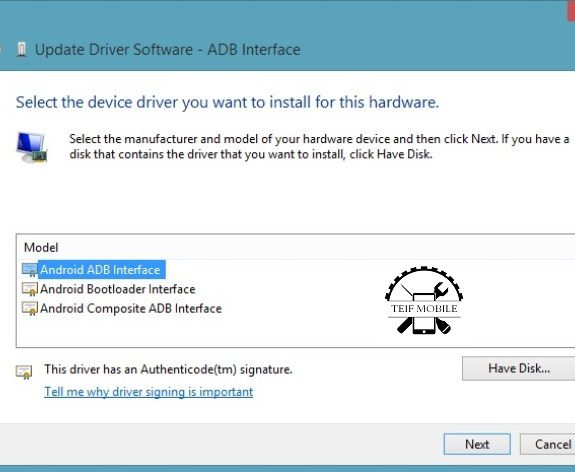
- حال دانلود و نصب درایور های ADB و USB به اتمام رسیده است. برای این که مطمئن شوید، گوشی را همچنان متصل نگه دارید و روی قسمت خالی در پوشه ADB راست کلیک کرده و Command Prompt را باز کنید.
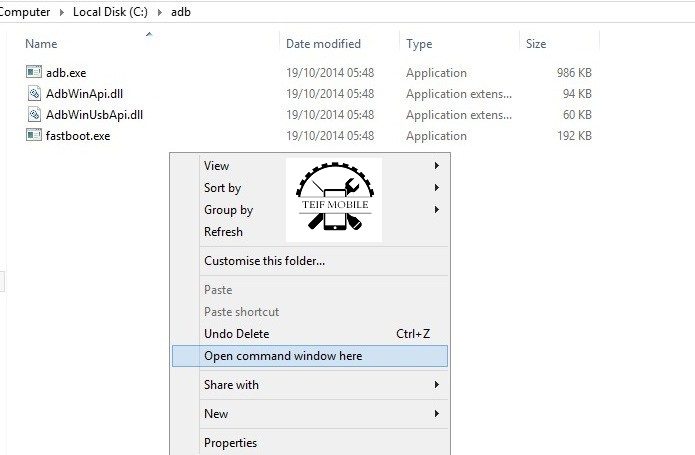
دستور C:\ADB > ADB devices را وارد و اینتر کنید.

اکنون لیسیتی از دستگاه های متصل را خواهید دید.
روش باز کردن بوت لودر با باز کردن قفل OEM در صورت نبودن گزینه OEM Unlock در اندروید ۶ و..
پس از انجام روش قبل و نصب درایور ها، برای فعال کردن قفل OEM در اندروید دستورالعمل های زیر را دنبال کنید. (تمام مراحل را با دقت بالا دنبال کنید تا دچار مشکل نشوید)
- فراموش نکنید که با باز کردن قفل بوت لودر، تمام داده های گوشی شما پاک می شود. ضمانت نامه دستگاه منقضی شده و ریسک Hard Brick شدن گوشی (احتمال کم در صورت درست انجام ندادن مراحل) را دارید. آموزشگاه تعمیر موبایل طیف شیراز مسئولیتی در این زمینه نخواهد داشت.
در گوشی خود به قسمت Settings > About Phone > Build Number بروید.
روی Build Number 7 مرتبه متوالی تاچ کرده تا Developer Options ایجاد شود.
این بار به قسمت Settings > Developer Options > USB Debugging بروید و USB Debugging را فعال کنید.
اکنون باید گوشی را به حالت Fastboot Mode بوت کنیم. برای این کار گوشی را با کابل به کامپیوتر وصل کنید.
Command Prompt را در پوشه C:\ ADB folder به روش ذکر شده باز کنید.
دستور C:\ADB > ADB reboot bootloader را تایپ و اینتر کنید.
حال دستور C:\ADB > fastboot devices را هم تایپ و اینتر کنید.
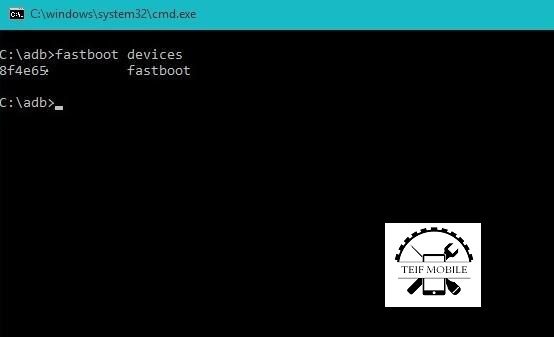
اکنون دستور C:\ADB>fastboot OEM unlock را تایپ و اینتر کنید.
سپس دستور C:\ADB>fastboot OEM device-info را هم به همین شکل وارد کنید.
مشخصات دستگاه و آنلاک شدن دستگاه را در مشخصات خواهید دید. Device Tampered و Device Unlocked باید روی True ست شده باشند.
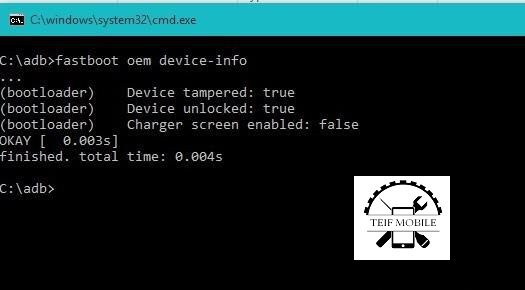
مجدد دستور C:\ADB > Fast Boot Reboot را وارد کنید.
حال فرایند به اتمام رسیده است و قفل OEM گوشی شما باز شده است. (همراه با بوت لودر)
در پایان برای آشنایی بیشتر با حالت Fastboot، مطالعه مطلب آموزش ۷ روش خارج شدن و رفتن به حالت Fastboot اندروید را هم فراموش نکنید.

